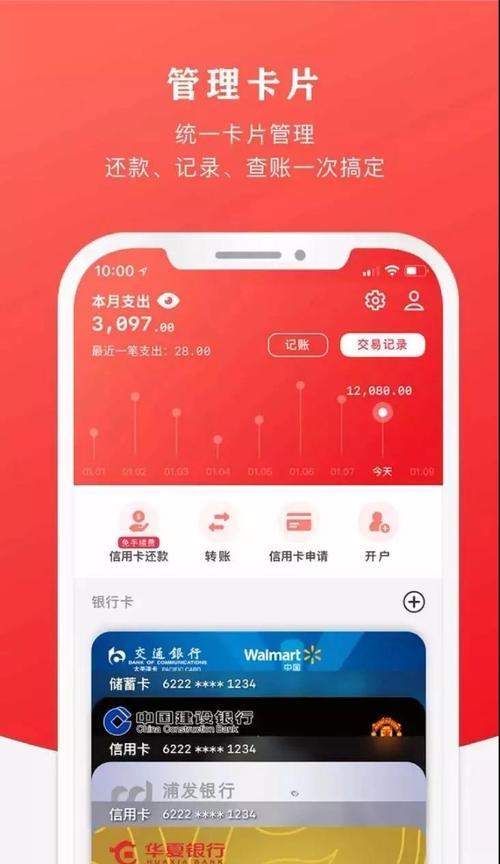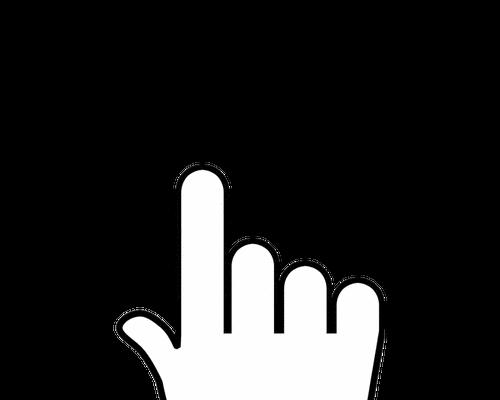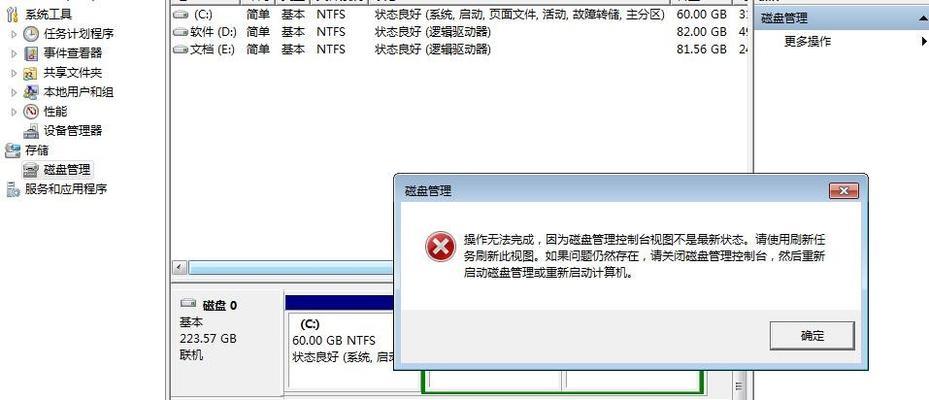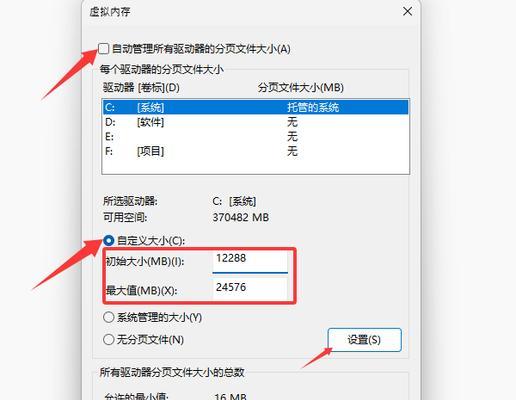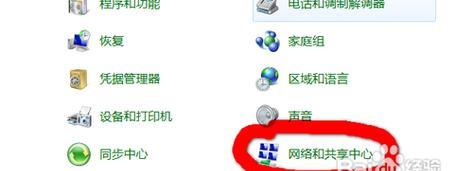惠普笔记本电脑如何设置锁定功能?锁定后如何快速解锁?
随着移动办公的普及,笔记本电脑已成为我们工作和生活中不可或缺的伙伴。作为全球知名的电脑制造商,惠普(HP)笔记本电脑以其卓越的性能和可靠性受到广泛欢迎。但您是否知道,设置锁定功能可以有效防止他人随意使用您的惠普笔记本电脑?而一旦设置完成,如何快速解锁同样重要。接下来,我将为您详细解读如何为您的惠普笔记本设置锁定功能,以及在锁定状态下如何迅速解锁。
一、了解锁定功能的重要性
在开始设置之前,先来了解为什么我们需要为笔记本电脑设置锁定功能。设置锁定功能,可以有效保障个人隐私安全和数据安全。当您离开笔记本电脑时,锁定功能可以迅速阻止他人访问您的电脑内容,防止敏感信息泄露。惠普笔记本电脑的锁定功能通常包括密码保护,这进一步增强了设备的安全性。

二、惠普笔记本电脑如何设置锁定功能?
步骤一:打开惠普笔记本的“设置”
按下惠普笔记本的电源键启动电脑,等待系统完全启动后,点击桌面左下角的“开始”按钮,然后选择齿轮状的“设置”图标。
步骤二:进入“账户”设置
在设置菜单中,点击“账户”选项,接下来是“登录选项”,在这里您可以看到密码、PIN码、指纹和面部识别的设置。
步骤三:设置密码
在“登录选项”中,选择“添加”或“更改”密码,按照提示输入一个新密码,并再次输入确认密码。建议设置一个既复杂又容易记忆的密码。
步骤四:启用PIN码或生物识别功能
除了密码之外,您还可以设置PIN码或启用指纹识别、面部识别等生物识别功能。这些功能可以让您更快地解锁笔记本电脑。根据个人喜好,选择适合自己的生物识别方式,并按照向导完成设置。

三、惠普笔记本锁定后的快速解锁方法
方法一:使用密码解锁
当您的惠普笔记本电脑处于锁定状态时,只需在登录界面输入之前设置的密码,即可解锁电脑。
方法二:使用PIN码解锁
如果您设置了PIN码,在登录界面选择PIN码输入框,输入正确的PIN码,即可快速解锁。
方法三:利用生物识别功能解锁
如果设置了指纹或面部识别,只需将手指放在指纹识别器上,或对准笔记本电脑的摄像头进行面部识别,系统即可自动验证并解锁。

四、常见问题解答
1.如果忘记了密码怎么办?
如果您忘记了密码,可以选择“忘记密码?”的选项,通过设置的安全问题回答或使用之前注册的电子邮件或手机接收验证码来重置密码。
2.锁定功能会影响电脑性能吗?
不会,惠普笔记本电脑的锁定功能是系统级别的功能,它在保护安全的同时几乎不会影响电脑的正常使用性能。
3.是否可以临时关闭锁定功能?
如果需要临时关闭锁定功能,可以进入“设置”中的“账户”选项,选择“登录选项”下的“更改”,然后关闭“需要登录”功能。不过,请注意,关闭此功能将降低笔记本的安全性。
五、结语
通过上述步骤,您就可以轻松为您的惠普笔记本电脑设置锁定功能,并在锁定状态下快速解锁。这不仅可以为您的个人数据提供安全保护,还能保证您的隐私不被泄露。希望这些信息能帮助您更好地使用惠普笔记本电脑,享受便捷与安全并重的用户体验。
版权声明:本文内容由互联网用户自发贡献,该文观点仅代表作者本人。本站仅提供信息存储空间服务,不拥有所有权,不承担相关法律责任。如发现本站有涉嫌抄袭侵权/违法违规的内容, 请发送邮件至 3561739510@qq.com 举报,一经查实,本站将立刻删除。
- 上一篇: 键盘胶贴哪种材质更耐用?
- 下一篇: CF游戏鼠标保养方法有哪些?如何延长使用寿命?
- 站长推荐
-
-

小米手机智能充电保护,让电池更持久(教你如何开启小米手机的智能充电保护功能)
-

手机移动数据网速慢的解决方法(如何提升手机移动数据网速)
-

电视信号源消失了,怎么办(应对电视信号源失联的常见问题和解决方法)
-

如何解除苹果手机的运营商锁(简单教你解锁苹果手机)
-

解决飞利浦咖啡机的常见故障(咖啡机故障排除指南)
-

解决打印机灰色打印成黄色的问题(常见原因及解决方法)
-

解决电脑打印机加了墨水后无法正常工作的问题(墨水添加后打印机故障的排除方法)
-

欧派壁挂炉常见故障及解决方法(为您解决欧派壁挂炉故障问题)
-

四芯网线水晶头接法详解(四芯网线水晶头接法步骤图解与注意事项)
-

解决打印机用户干预问题的有效方法(提高打印机效率)
-
- 热门tag
- 标签列表
- 友情链接